Az iPhone 7(Plus)/6s(Plus) feloldása SIM-kártya nélkül
Egy adott hálózati szolgáltatóhoz zárt iPhone kétségtelenül sok ember szívfájdalma. Miért érdemes csak egyetlen hálózati szolgáltatót használni, ha lehetősége van különböző hálózati szolgáltatók használatára ugyanazon az iPhone készüléken? A feloldott iPhone használatának előnye, hogy Önt semmilyen szerződés nem köti, a telefont különböző országokban használhatja, és nem kell aggódnia a rejtett költségek miatt. Ha tisztában akar lenni az iPhone 5 SIM nélküli feloldásával vagy az iPhone 6s SIM-kártya nélküli feloldásával, különböző módszereket kínálok, amelyek segítségével könnyedén megkerülheti ezt a zárat.
Az iPhone-ja természetétől vagy rugalmasságától függően az alábbiakban felsorolt módszer kétségtelenül garantálja az eredményeket.
- 1. rész: Az iPhone feloldása bármely hálózathoz SIM-kártya nélkül
- 2. rész: Lépjen kapcsolatba szolgáltatójával, hogy feloldja az iPhone-t bármely SIM-kártya nélküli szolgáltatónál
- 3. rész: Az iPhone feloldása SIM-kártya nélkül a gyári beállításokon keresztül
- 4. rész: Az iPhone feloldása az iPhoneIMEI.net segítségével
1. rész: Az iPhone feloldása bármely hálózathoz SIM-kártya nélkül
A fejlett technológia kétségtelenül napvilágra hozta a különböző iPhone-feloldó programok megjelenését. Azonban nem mindegyik program megbízható, mivel egyes programok érvénytelenítik a garanciát, és törlik néhány értékes információját. Ezt szem előtt tartva szüksége van egy olyan programra, mint például a DoctorSIM Unlock Service, amely garantálja értékes adatainak biztonságát, valamint fenntartja a meglévő garanciát. Ha iPhone 5, 6 vagy 7 telefonja van, és SIM-kártya használata nélkül szeretné feloldani, kövesse ezeket az egyszerű lépéseket.
Lépés 1: Látogassa meg a DoctorSIM hivatalos webhelyét
Az iPhone 5 SIM-kártya nélküli feloldásához a DoctorSIM módszerrel meg kell látogatnia a DoctorSIM Unlock Service hivatalos webhelyét, és válassza ki telefonja modelljét és márkáját.
Lépés 2: Adja meg hálózati szolgáltatója és iPhone adatait
Miután az 1. lépésben kiválasztotta a telefon modelljét, adja meg iPhone készülékének adatait, valamint származási országát az alábbi képernyőképen látható módon.
Lépés 3: Írja be a kapcsolattartót és az IMEI-számot
Miután megadta iPhone adatait, görgessen lefelé az oldalon, és adja meg IMEI-számát, valamint kapcsolatfelvételi adatait (e-mail címét). Ügyeljen arra, hogy érvényes e-mailt adjon meg, mivel a zár sikeres megkerülése után kommunikációs csatornaként fog működni.
Lépés 4: Kód generálása és feloldása
A befizetést követően körülbelül 1-2 munkanapot kell várnia, amíg a kód elküldésre kerül az e-mail címére. Cserélje ki régi SIM-kártyáját egy másik szolgáltatótól származó SIM-kártyára, és kapcsolja be iPhone-ját. Miután a rendszer felkéri a kód megadására, írja be a DoctorSIM által generált kódot az iPhone feloldásához. Ez ilyen egyszerű.
2. rész: Lépjen kapcsolatba szolgáltatójával, hogy feloldja az iPhone-t bármely SIM-kártya nélküli szolgáltatónál
Feloldhatja iPhone-ját a szolgáltatón keresztül anélkül, hogy szükségszerűen bármilyen külső programot használna. Mindössze annyit kell tennie, hogy kapcsolatba lép a szolgáltatójával. A használt hálózati szolgáltatótól függően a különböző szolgáltatók általában részletes módszerrel rendelkeznek az iPhone feloldására. Másrészt vannak szolgáltatóink, akik általában nem biztosítják előfizetőiknek ezeket a feloldási módszereket. Ezért érdemes tájékozódnia a szolgáltatójáról, mielőtt iPhone-feloldó szolgáltatást keresne. Ha szeretné tudni, hogyan oldja fel az iPhone 6S telefont SIM-kártya nélkül a szolgáltatóján keresztül, kövesse ezeket az egyszerű lépéseket.
Lépés 1: Lépjen kapcsolatba a hálózati szolgáltatóval
Az iPhone feloldásához először kapcsolatba kell lépnie a hálózati szolgáltatóval, hogy megbizonyosodjon arról, hogy támogatja-e a SIM-feloldó szolgáltatásokat. Ha támogatják, akkor a feltételeiktől függően szerződést vagy megállapodást kell aláírnia. Ha nem támogatják ezeket a szolgáltatásokat, akkor ehhez külső programokat és módszereket kell keresnie.
Lépés 2: Várja meg a feloldási folyamatot
Miután a szolgáltató elfogadja az iPhone feloldását, néhány napot kell adnia neki a kódok generálására és a telefon zárolásának feloldására. Ha ez megtörtént, a szolgáltató SMS-ben, telefonhívásban vagy e-mailben tájékoztatja Önt. A kommunikációhoz használt módszer attól függ, hogy miben állapodott meg a feloldási kérés regisztrálásakor. Ettől kezdve telefonja mentes lesz a zárolástól, és minden akadály nélkül használhatja.
3. rész: Az iPhone feloldása SIM-kártya nélkül a gyári beállításokon keresztül
Ha iPhone 7-et használ, és nem tudja, hogyan oldja fel az iPhone 7 zárolását SIM-kártya nélkül, ne aggódjon, mert van egy módszerem, amellyel átláthatom. Az iPhone 7 zárolását a gyári beállítások visszaállításával oldhatja fel. Ahogy a név is sugallja, vissza kell állítania az iPhone 7 gyári beállításait az alapértelmezett állapotba. Bár ez a módszer visszaállítja az iPhone 7 alapértelmezett állapotát, továbbra is fel kell vennie a kapcsolatot a szolgáltatóval, hogy kiadja Önnek az egyedi kódot, vagy feloldja az iPhone zárolását. Mielőtt visszaállítaná iPhone-ját az alapértelmezett állapotba, győződjön meg arról, hogy biztonsági másolatot készített az adatokról és fájlokról az iCloud vagy az iTunes szolgáltatásba. Amikor a visszaállítási folyamat után beállítja iPhone-ját, használja a biztonsági másolatot a telefon újbóli beállításához. Így oldhatja fel lezárt iPhone-ját SIM-kártya nélkül az iTunes és a gyári beállítások visszaállításával.
Lépés 1: Csatlakoztassa az iDevice-t a számítógéphez
Mindenekelőtt csatlakoztassa iDevice-jét a számítógépéhez, és nyissa meg iTunes-fiókját. Győződjön meg arról, hogy az iTunes legújabb verziójával rendelkezik.
Lépés 2: Frissítse az iOS 7-et 10-re
Az iTunes-fiókjában keresse meg a „Frissítés” lehetőséget, és kattintson rá az iPhone frissítéséhez. Néhány percen belül az iPhone 7 a legújabb 10-es verzióra frissül.
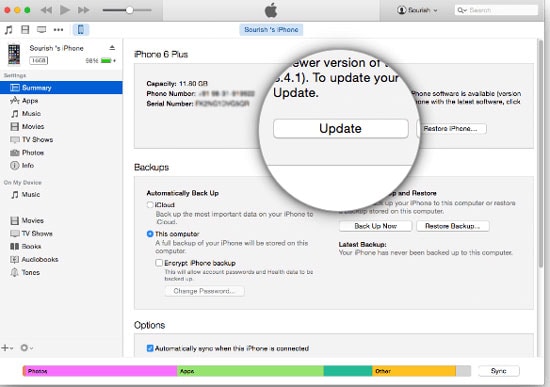
Lépés 3: Húzza ki az iPhone-t
A frissítés után húzza ki iPhone készülékét körülbelül 10 másodpercre, majd csatlakoztassa újra. A lent látható módon láthatja a gratuláló üzenetet.
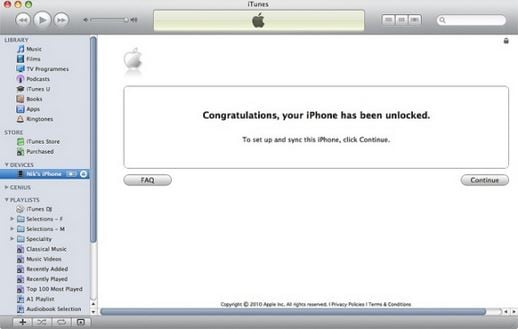
Lépés 4: Gyári beállítások visszaállítása
A feloldási folyamat befejezéséhez helyezzen be egy új SIM-kártyát iPhone-jába, és hajtsa végre a gyári beállítások visszaállítását az alábbi lépések végrehajtásával: Beállítások> Általános> Visszaállítás> Hálózati beállítások visszaállítása.
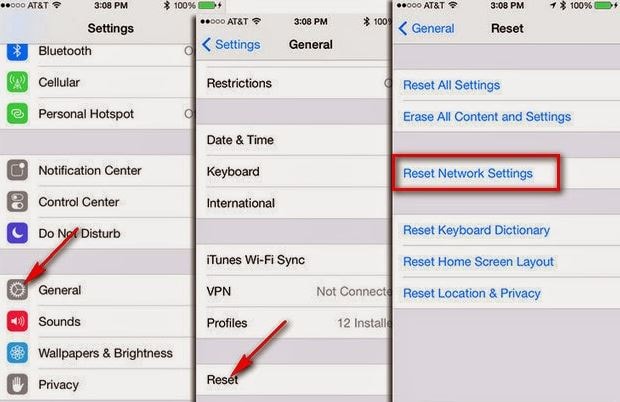
Várja meg, amíg a telefon újraindul. A „Repülőgép üzemmódot” is be- és kikapcsolhatja. Tessék, itt van. Így oldhatja fel az iPhone 7 zárolását SIM nélkül néhány perc alatt.
4. rész: Az iPhone feloldása az iPhoneIMEI.net segítségével
iPhoneIMEI.net egy másik legális módszer az iPhone feloldásához. Feloldja iPhone-ját azáltal, hogy engedélyezi az IMEI-t az Apple adatbázisából, így iPhone-ja soha nem lesz újrazárva még akkor sem, ha frissíti az operációs rendszert, vagy szinkronizálja az iTunes-szal. A hivatalos IMEI alapú módszer támogatja az iPhone 7, iPhone 6S, iPhone 6 (plus), iPhone 5S, iPhone 5C, iPhone 5, iPhone 4S, iPhone 4…

Az iPhone feloldásának lépései az iPhoneIMEI.net segítségével
1 lépés. Menj iPhoneIMEI.net hivatalos honlapján. Válassza ki iPhone modelljét és azt a hálózatot, amelyhez telefonja zárolva van, majd kattintson a Feloldás gombra.
2. lépés: Az új ablakban kövesse az utasításokat az IMEI-szám megkereséséhez. Ezután írja be az IMEI-számot, és kattintson a Feloldás most gombra. Ez irányítja a fizetési folyamat befejezésére.
3. lépés: Sikeres fizetés után a rendszer elküldi az Ön IMEI-számát a hálózati szolgáltatónak, és engedélyezi az Apple adatbázisában. A folyamat általában 1-5 napig tart. Ezután kap egy megerősítő e-mailt arról, hogy telefonja sikeresen feloldott.
Ahogy ebben a cikkben láthattuk, nem titok, hogy számos iPhone SIM-feloldó szolgáltatás közül választhatunk, és az is, hogy mindegyik rendkívül megbízható. Ezt szem előtt tartva, itt az ideje, hogy búcsút csókoljon egyetlen hálózati szolgáltatójának, és felkarolja technológiai világának sokszínűségét. Az sem titok, hogy ha szeretné tudni, hogyan oldja fel az iPhone 6s telefont SIM nélkül, vagy hogyan oldja fel az iPhone 6 zárolását SIM nélkül, a fent felsorolt módszerek kétségtelenül megoldják.
Legfrissebb cikkek